當前位置:首頁 > 幫助中心 > 筆記本如何用u盤裝系統win7系統(筆記本怎么用u盤裝系統win7系統)
筆記本如何用u盤裝系統win7系統(筆記本怎么用u盤裝系統win7系統)
筆記本如何用u盤裝系統win7系統?最近,我購買了一臺全新的筆記本電腦,然而,它并沒有預裝操作系統。為了讓它正常運行,我決定使用U盤來安裝Windows 7系統。這種方法不僅簡單方便,而且可以節省時間和金錢。下面,我將分享一下我是如何使用U盤來裝系統的,也希望可以幫助大家學會筆記本怎么用u盤裝系統win7系統的方法。

筆記本如何用u盤裝系統win7系統
第一步:u盤啟動盤制作
1、進入官網,下載最新版大白菜U盤啟動盤制作工具,將u盤接入電腦備用。
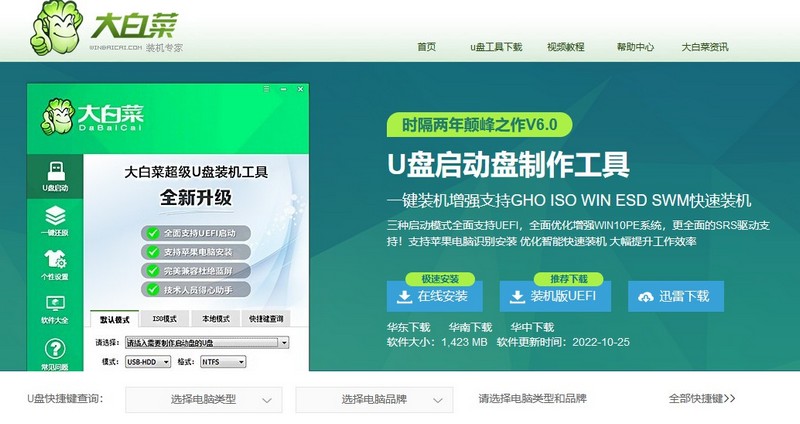
2、解壓并打開u盤啟動盤制作工具,默認設置,點擊一鍵制作成usb啟動盤。
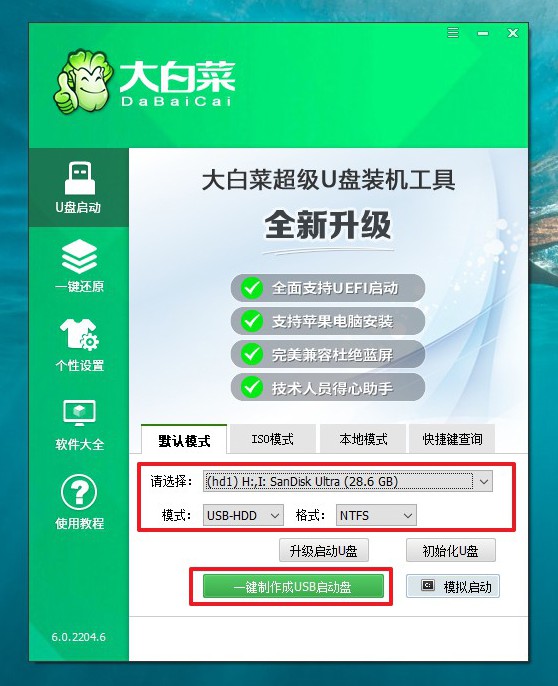
3、接著,就可以下載Windows鏡像系統到U盤啟動盤了。
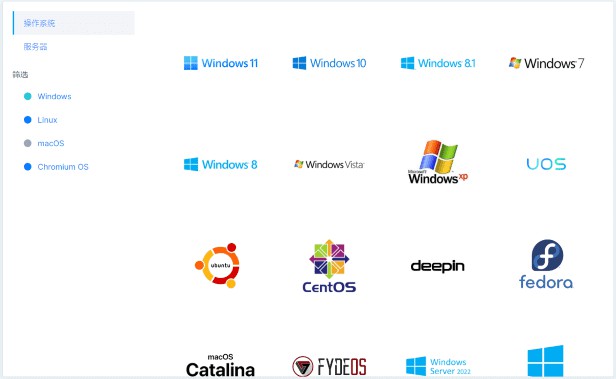
第二步:u盤啟動電腦
1、不同電腦的u盤啟動快捷鍵不一樣,具體可以在官網查詢,或者直接點擊跳轉查詢。
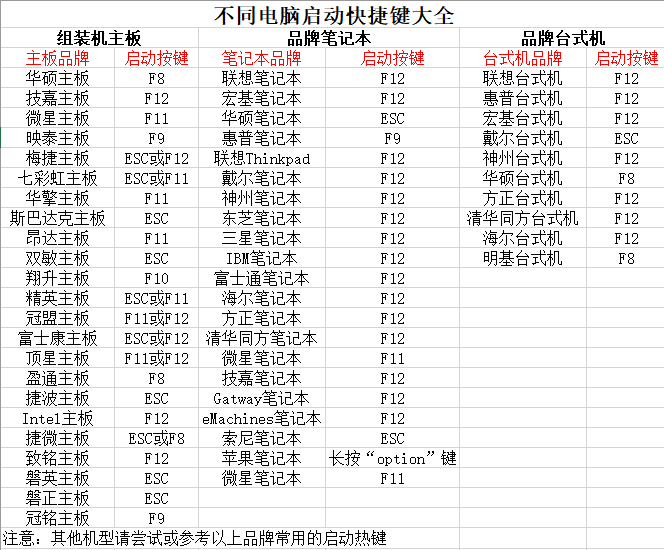
2、u盤啟動盤接入電腦并重啟,出現開機畫面,就迅速按下快捷鍵,在設置界面選中U盤,按下回車。
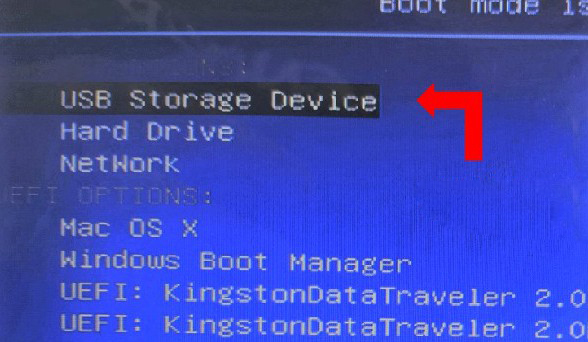
3、按下回車之后,稍等片刻,即可進入大白菜主菜單,選擇【1】選項并回車就可進入winpe桌面。
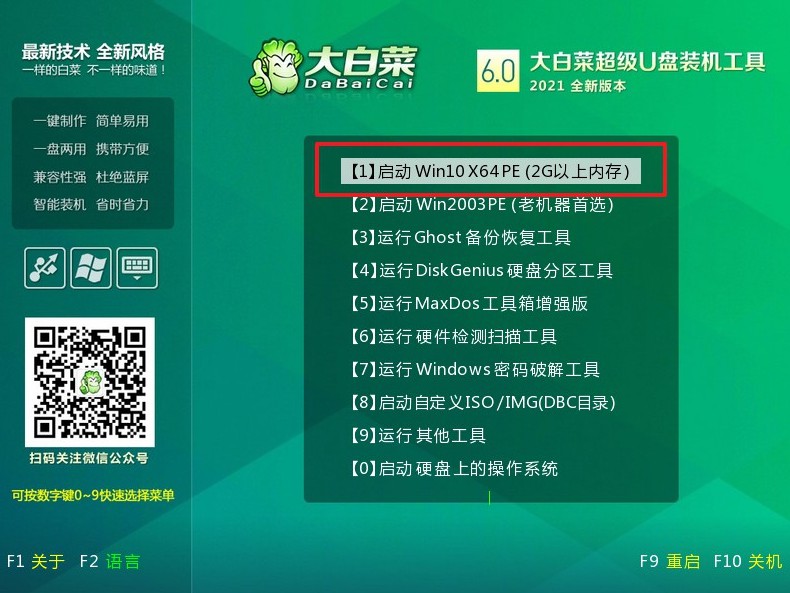
第三步:u盤啟動裝win7
1、打開大白菜一鍵裝機軟件后,將Windows7系統鏡像安裝到“C盤”,點擊“執行”。
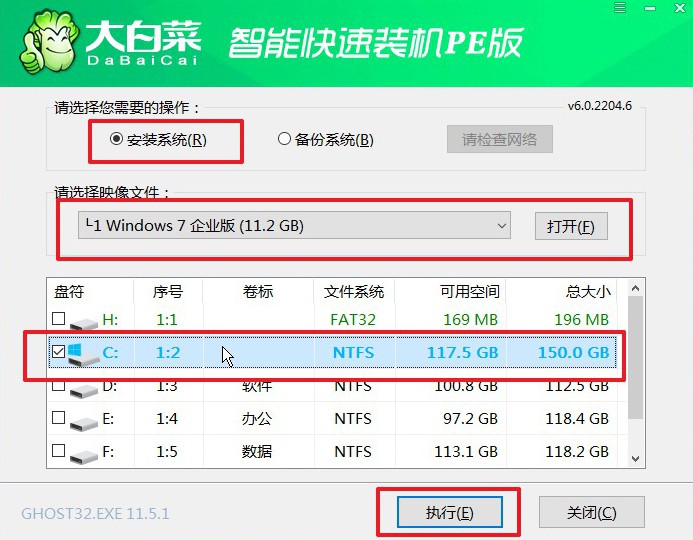
2、接著,大白菜裝機軟件就會彈出還原設置頁面,默認選項,點擊“是”即可。
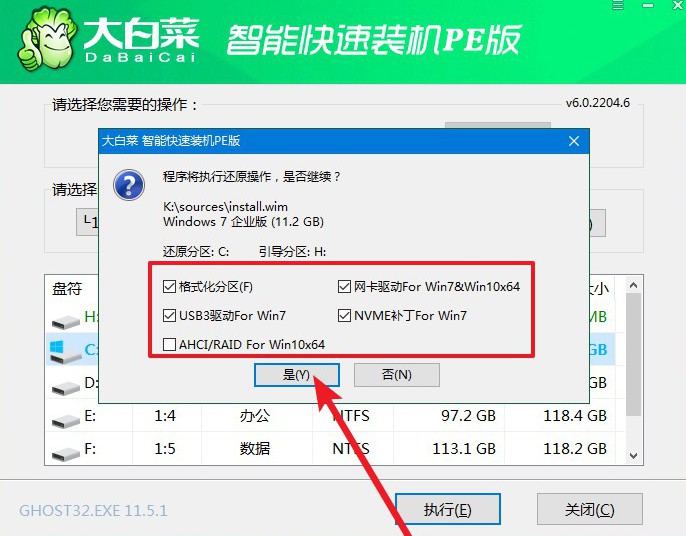
3、如圖所示,在新界面中勾選“完成后重啟”,之后在電腦第一次重啟時,移除u盤啟動盤。
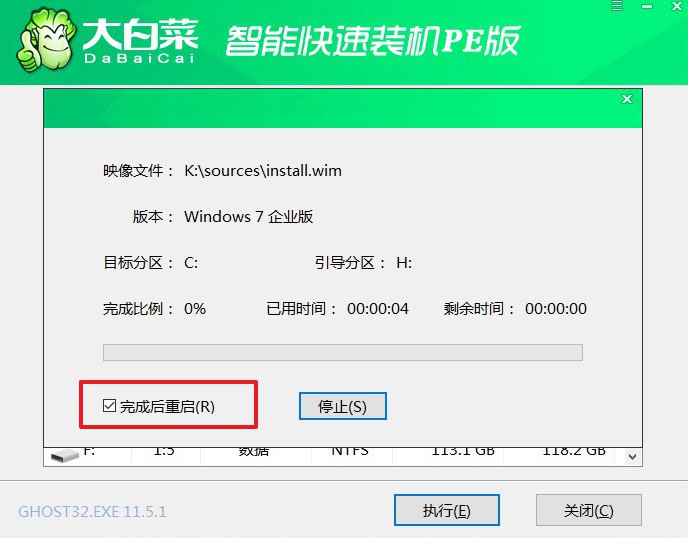
4、最后,電腦還會進行多次重啟,而你不需要進行什么操作,等待桌面展示Win7系統畫面則重裝成功。

通過這篇筆記本怎么用u盤裝系統win7系統的教程,相信你已經學會了使用U盤來安裝Windows 7系統,畢竟我成功地將我的筆記本電腦帶入了一個全新的操作系統。這種方法不僅簡單易行,而且節省了時間和金錢。我相信,對于那些沒有預裝操作系統的筆記本電腦用戶來說,這是一個非常實用的技巧。希望我的經驗能夠幫助到更多的人,讓他們能夠輕松地為自己的電腦安裝Windows 7系統。

